ID2019怎么画波浪线? Indesign曲线效果的绘制方法
百度经验 发布时间:2021-06-03 15:49:05 作者:患者无薪  我要评论
我要评论
ID2019怎么画波浪线?想要画波浪线,该怎么使用id画波浪线呢?下面我们就来看看Indesign曲线效果的绘制方法,详细请看下文介绍
(福利推荐:你还在原价购买阿里云服务器?现在阿里云0.8折限时抢购活动来啦!4核8G企业云服务器仅2998元/3年,立即抢购>>>:9i0i.cn/aliyun)
ID2019中绘制一些图形的时候,画曲线是基础的知识,该怎么画波浪线呢?下面我们就来看看id画曲线的技巧。
案例一:
在ID2019中,找到左侧工具栏中的直线工具
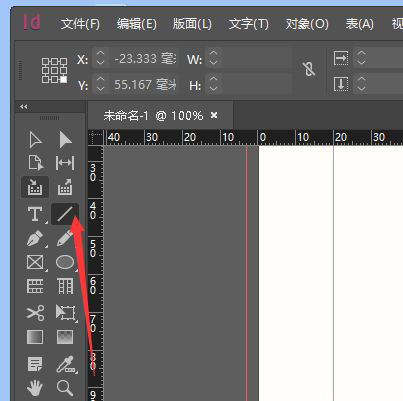
左键绘制直线,然后修改直线颜色以及宽度
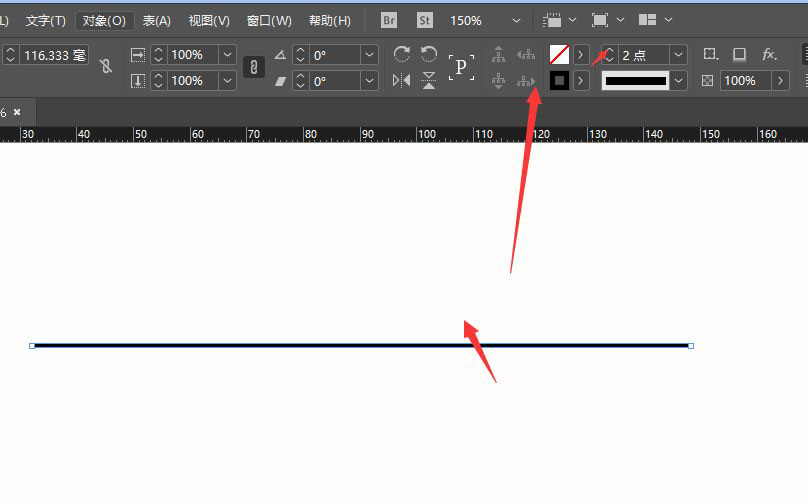
找到属性栏中的样式面板

在下方属性中,选择其中的波浪线样式

点击应用后,得到如图的波浪线。
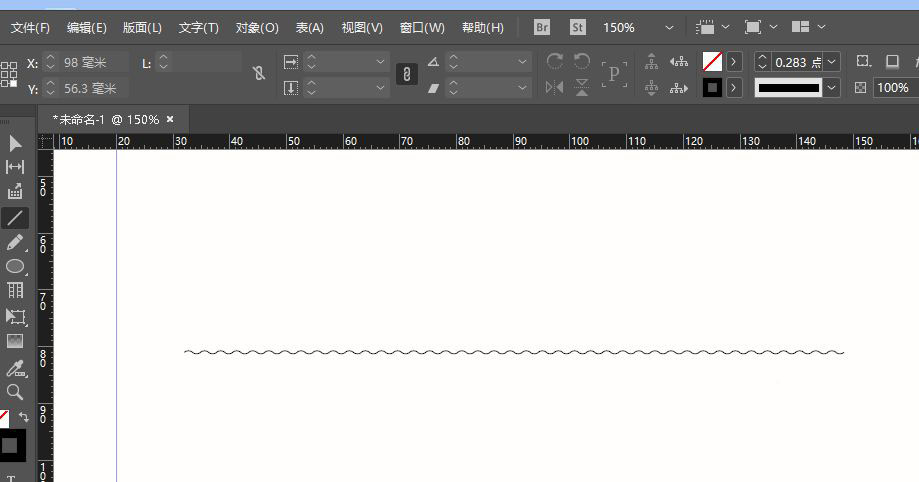
案例二:
在软件中,打开左侧栏中的直线工具,如图
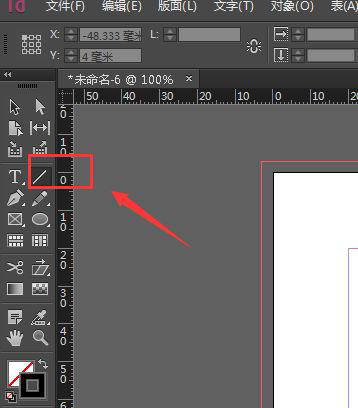
然后使用描边属性,做出直线效果
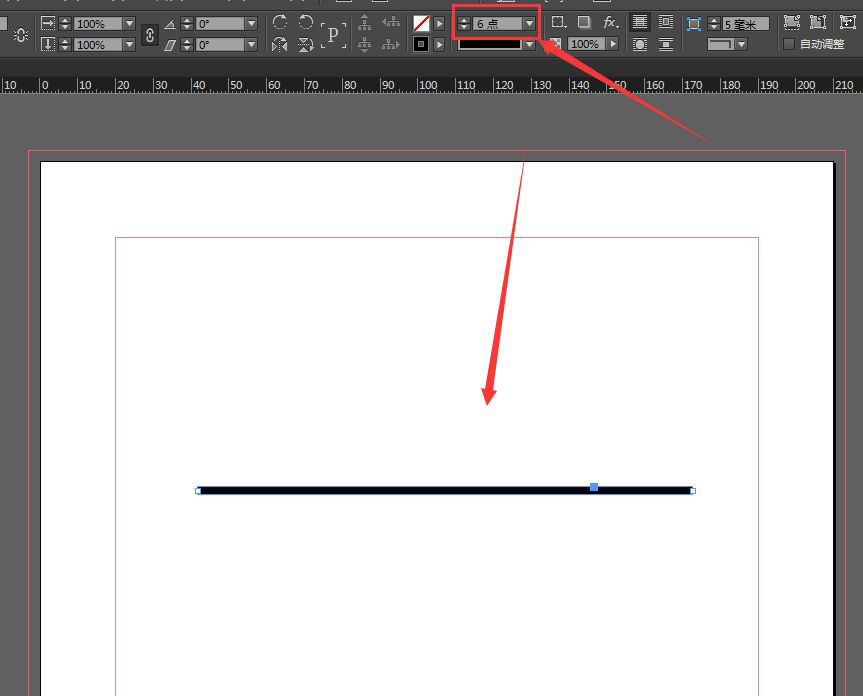
在颜色栏可以更改直线的颜色
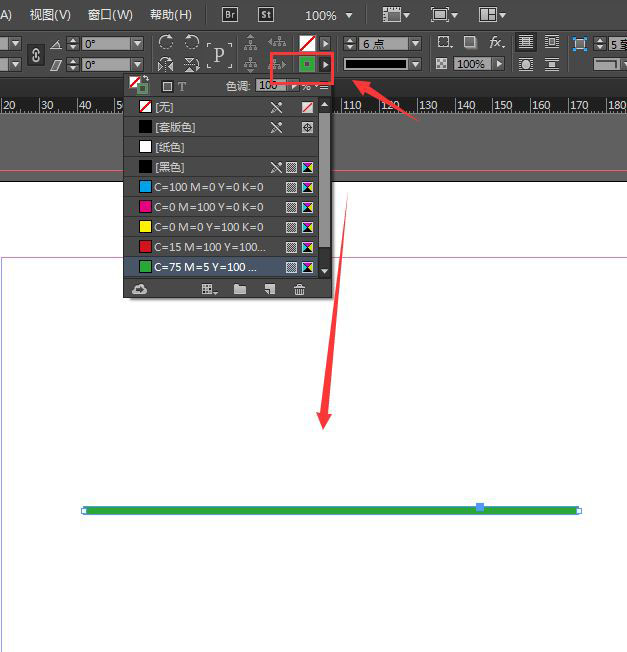
颜色右侧栏中,打开选项栏,找到其中的波浪线效果,选择
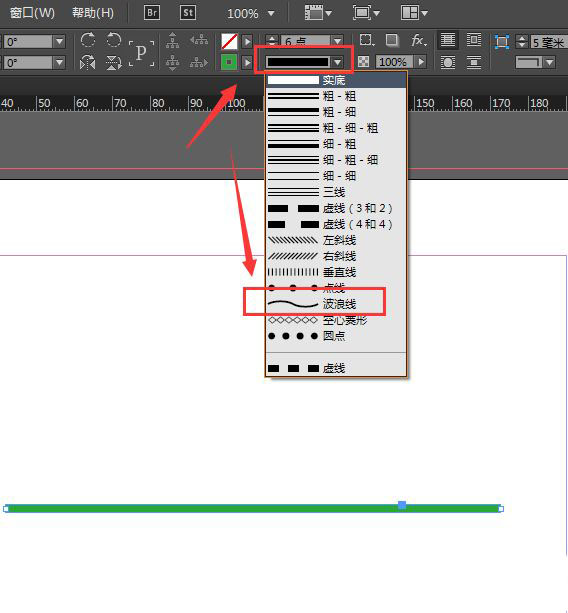
如图,当选择波浪线属性后,直线就变成了曲线效果
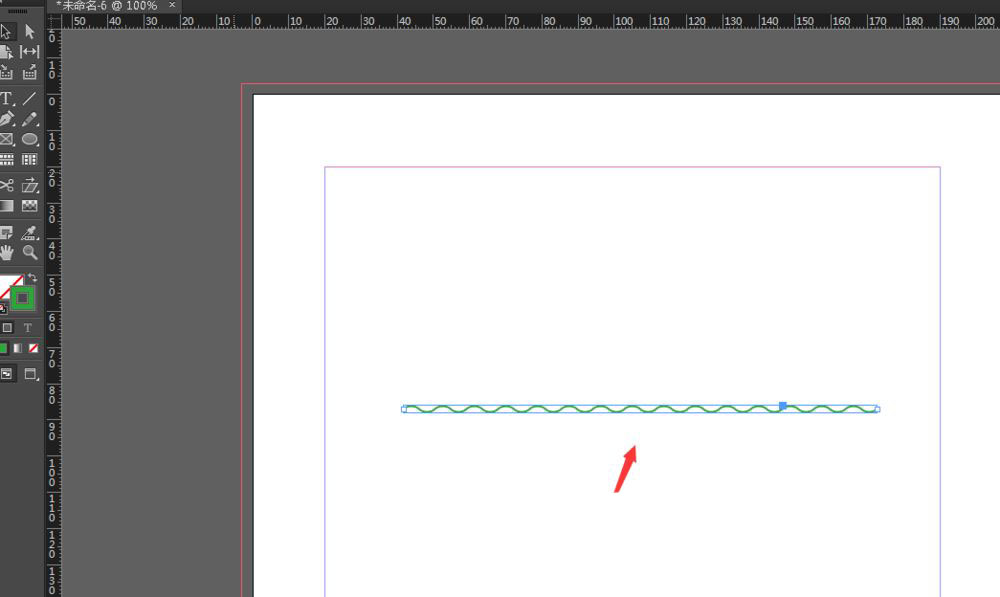
如图,这里还可以调整曲线的不透明度。
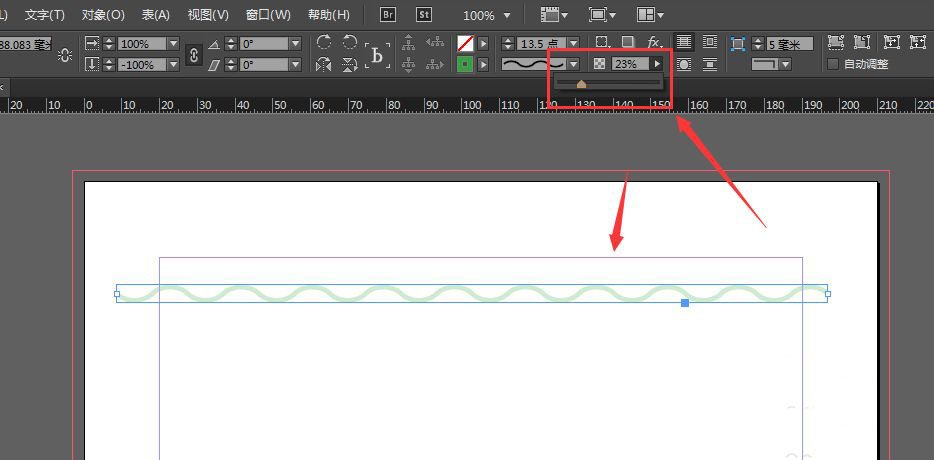
以上就是Indesign曲线效果的绘制方法,希望大家喜欢,请继续关注程序员之家。
相关推荐:
相关文章
 InDesign怎么设置打开显示起点工作区?只打开id没有打开文档的时候,想要显示气垫工作区,该怎么设置呢?详细请看下文介绍2021-05-14
InDesign怎么设置打开显示起点工作区?只打开id没有打开文档的时候,想要显示气垫工作区,该怎么设置呢?详细请看下文介绍2021-05-14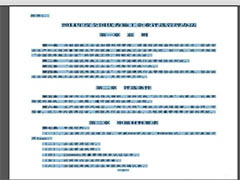 Indesign怎么pdf文件中的文字全部转曲?Indesign中想要将文字转曲,印刷效果会比较好,该怎么将文字转曲呢?下面我们就来看看详细的教程,需要的朋友可以参考下2021-05-10
Indesign怎么pdf文件中的文字全部转曲?Indesign中想要将文字转曲,印刷效果会比较好,该怎么将文字转曲呢?下面我们就来看看详细的教程,需要的朋友可以参考下2021-05-10 indesign垂直属性单位怎么设置为西塞罗?ID中的垂直属性,想要把单位从厘米设置西塞罗,该怎么设置呢?下面我们就来看看详细的教程,需要的朋友可以参考下2021-05-10
indesign垂直属性单位怎么设置为西塞罗?ID中的垂直属性,想要把单位从厘米设置西塞罗,该怎么设置呢?下面我们就来看看详细的教程,需要的朋友可以参考下2021-05-10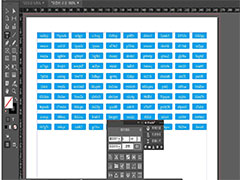
InDesign2021怎么用idaide插件批量生成密码?
InDesign2021怎么用idaide插件批量生成密码?InDesign2021中想要批量生成密码,该怎么操作呢?下面我们就来看看详细的教程,需要的朋友可以参考下2021-05-08
ID怎么做二维码名片? InDesign二维码信息的制作方法
ID怎么做二维码名片?想要制作一个二维码名片,扫描就可以获取个人信息,该怎么设置你额?下面我们就来看看InDesign二维码信息的制作方法,需要的朋友可以参考下2021-02-19 indesign文字怎么加拼音?indesign中想要给文字添加带声调的拼音,该怎么操作呢?下面我们就来看看ID拼音加声调的技巧,需要的朋友可以参考下2020-12-25
indesign文字怎么加拼音?indesign中想要给文字添加带声调的拼音,该怎么操作呢?下面我们就来看看ID拼音加声调的技巧,需要的朋友可以参考下2020-12-25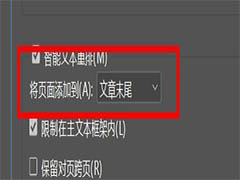
InDesign页面怎么添加到章节末尾? ID把页面放到章节末尾的技巧
InDesign页面怎么添加到章节末尾?id中想要将页面添加到文章最后面,该怎么操作呢?下面我们就来看看ID把页面放到章节末尾的技巧,,需要的朋友可以参考下2020-12-18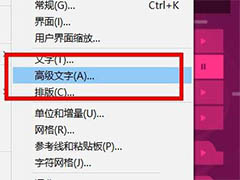
InDesign文字怎么添加上标? ID文字上标大小的设置技巧
InDesign文字怎么添加上标?InDesign中的文字想要添加上标,该怎么给文字添加上标呢?下面我们就来看看ID文字上标大小的设置技巧,需要的朋友可以参考下2020-12-18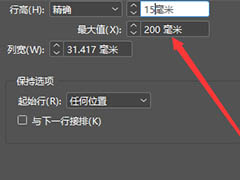 InDesign表格怎么精确设置行与列宽度?ID中插入的表格,想要精确调整行高和列宽,该怎么设置呢?下面我们就来看看详细的教程,需要的朋友可以参考下2020-12-08
InDesign表格怎么精确设置行与列宽度?ID中插入的表格,想要精确调整行高和列宽,该怎么设置呢?下面我们就来看看详细的教程,需要的朋友可以参考下2020-12-08 InDesign库在哪?ID排版的时候发现文字很多,需要对大批量文字进行排版,这时候我们就可以借助库来操作,下面我们就来看看ID使用库批量排版文字的技巧,需要的朋友可以参考2020-12-01
InDesign库在哪?ID排版的时候发现文字很多,需要对大批量文字进行排版,这时候我们就可以借助库来操作,下面我们就来看看ID使用库批量排版文字的技巧,需要的朋友可以参考2020-12-01








最新评论